Importer et exporter des données dans Azure Managed Redis (préversion)
Utilisez la fonctionnalité d’importation et d’exportation d’Azure Managed Redis (préversion) en tant qu’opération de gestion des données. Vous importez des données dans votre instance de cache, ou exportez des données d’une instance de cache à l’aide d’une capture instantanée de base de données Redis (RDB). Les instantanés sont importés ou exportés à l’aide d’un objet blob dans un compte de stockage Azure.
- Exportation : vous pouvez exporter vos captures instantanées RDB Azure Managed Redis vers un objet blob de blocs.
- Importation : vous pouvez importer vos captures instantanées RDB Azure Managed Redis à partir d’un objet blob de pages ou d’un objet blob de blocs.
Vous pouvez utiliser Importer/Exporter pour effectuer une migration entre différentes instances d’Azure Managed Redis, ou pour remplir le cache de données avant de l’utiliser. Vous pouvez également exporter des données d’une ancienne instance d’Azure Cache pour Redis afin de les migrer vers une instance d’Azure Managed Redis.
Cet article fournit un guide pour l’importation et l’exportation de données avec Azure Managed Redis. Il fournit également des réponses aux questions fréquemment posées.
Étendue de la disponibilité
| Niveau | À mémoire optimisée, Équilibré, Optimisé pour le calcul | Optimisé pour le stockage flash |
|---|---|---|
| Disponible | Oui | Oui |
Compatibilité
- Les données sont exportées sous forme d’objet blob de blocs .gz.
- Les instances qui exécutent Redis 7.2 prennent en charge le format de fichier RDB version 11 et les versions antérieures.
- Les sauvegardes exportées à partir de versions plus récentes de Redis (par exemple Redis 7.2) ne peuvent pas être importées dans des versions antérieures de Redis (par exemple Redis 6.0)
- Les fichiers RDB des instances d’Azure Cache pour Redis de niveau Premium peuvent être importés dans Azure Managed Redis, mais pas l’inverse.
- Les fichiers RDB des instances d’Azure Cache pour Redis de niveau Enterprise ou Enterprise Flash peuvent être importés dans Azure Managed Redis. Les fichiers RDB d’Azure Managed Redis peuvent être réimportés dans ces niveaux si le cache de niveau Enterprise exécute la même version de Redis (par exemple Redis 7.2)
Importer
Utilisez l’importation pour récupérer les fichiers RDB compatibles Redis depuis un serveur Redis en cours d’exécution dans un environnement ou un cloud, y compris si Redis est exécuté sur Linux, Windows ou n’importe quel fournisseur de cloud, tel qu’Amazon Web Services. Importer des données est un moyen simple de créer un cache prérempli de données. Durant le processus d’importation, Azure Managed Redis charge les fichiers RDB du service Stockage Azure en mémoire, puis insère les clés dans le cache.
Remarque
Avant de commencer l’opération d’importation, vérifiez que vos fichiers de base de données Redis (RDB) sont chargés dans des objets blob de pages ou des objet blob de blocs au sein du service Stockage Azure, dans la même région et le même abonnement que votre instance d’Azure Managed Redis. Si vous utilisez une identité managée pour l’authentification, il est possible que le compte de stockage se trouve dans un autre abonnement. Pour plus d’informations, consultez l’article Prise en main du stockage d’objets blob Azure. Si vous avez exporté votre fichier RDB à l’aide de la fonctionnalité Exportation Azure Cache pour Redis, votre fichier RDB est déjà stocké dans un objet blob de blocs, et est prêt à être importé.
Pour importer un ou plusieurs objets blob de cache exportés, accédez à votre cache dans le portail Azure et sélectionnez Importer des données dans le menu Ressource. Dans le volet de travail, vous voyez Choisir des objets blob où vous pouvez trouver . Fichiers RDB.
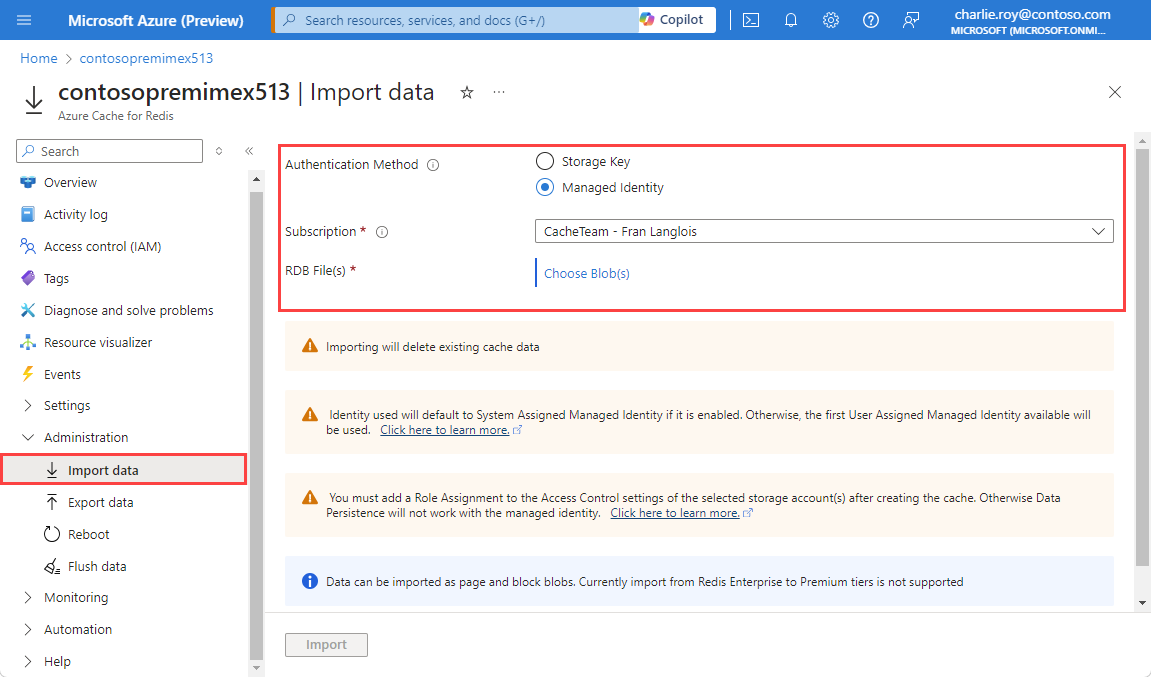
Sélectionnez Choisir un ou plusieurs objets blob et sélectionnez le compte de stockage contenant les données à importer.
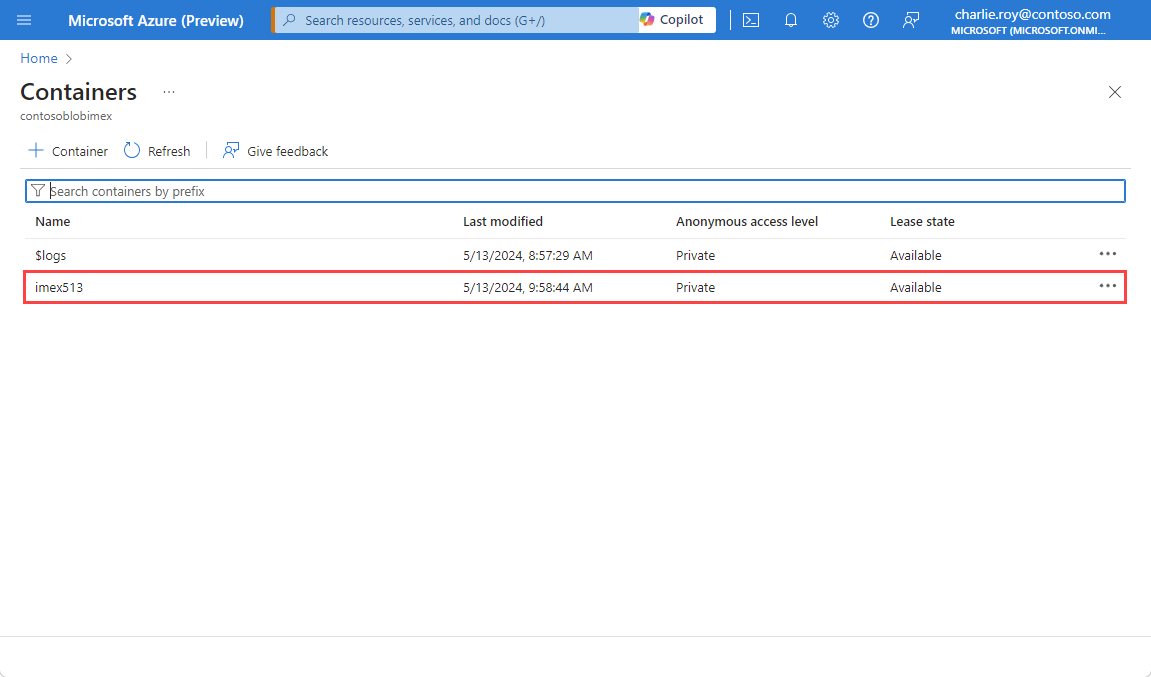
Sélectionnez le conteneur des données à importer.
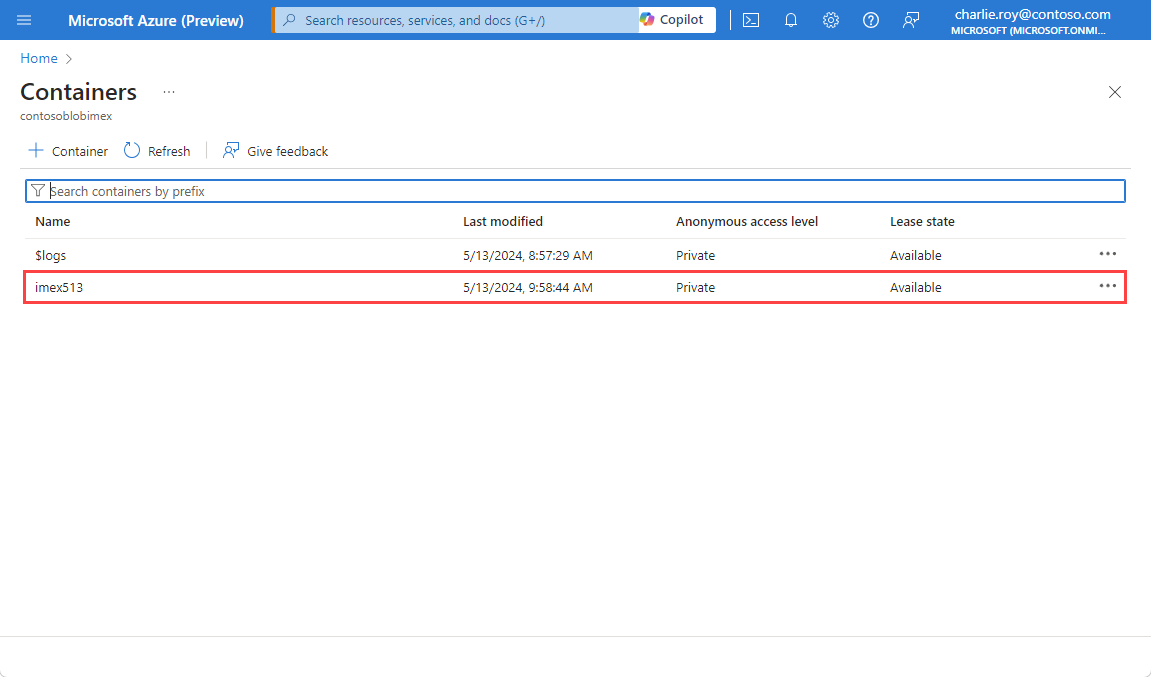
Sélectionnez un ou plusieurs objets blob à importer en sélectionnant la zone située à gauche de leurs noms, puis en sélectionnant Sélectionner.
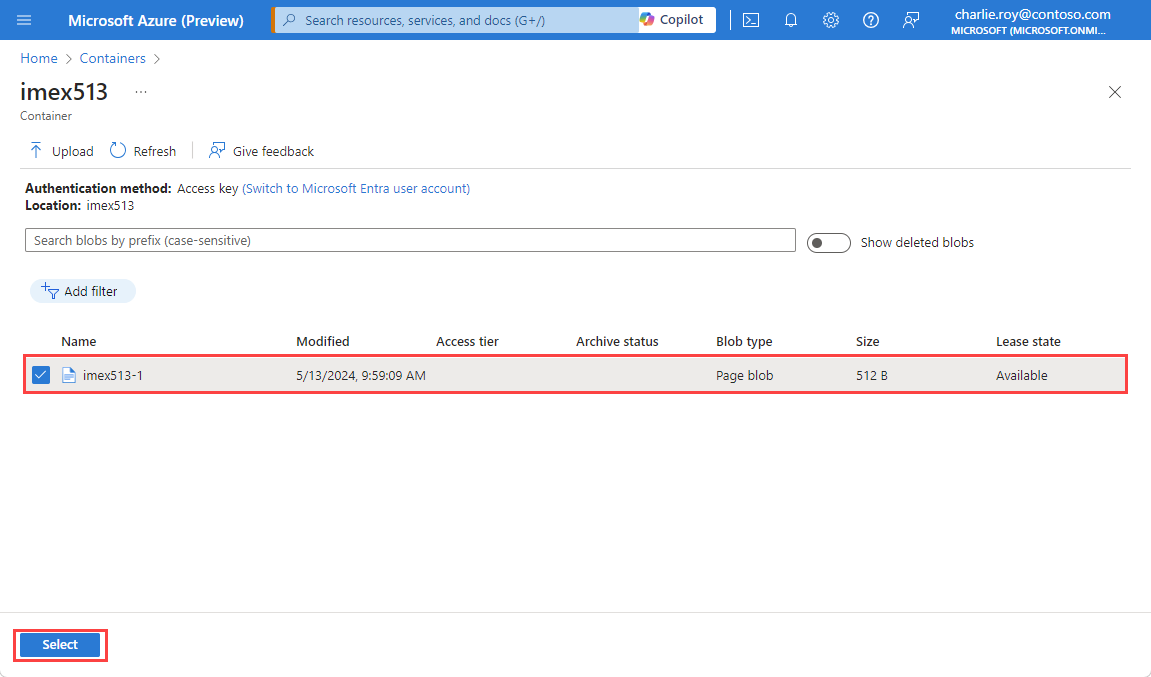
Sélectionnez Importer pour commencer le processus d’importation.
Important
Pendant le processus d’importation, le cache n’est pas accessible par les clients de cache, et toutes les données existantes dans le cache sont supprimées.
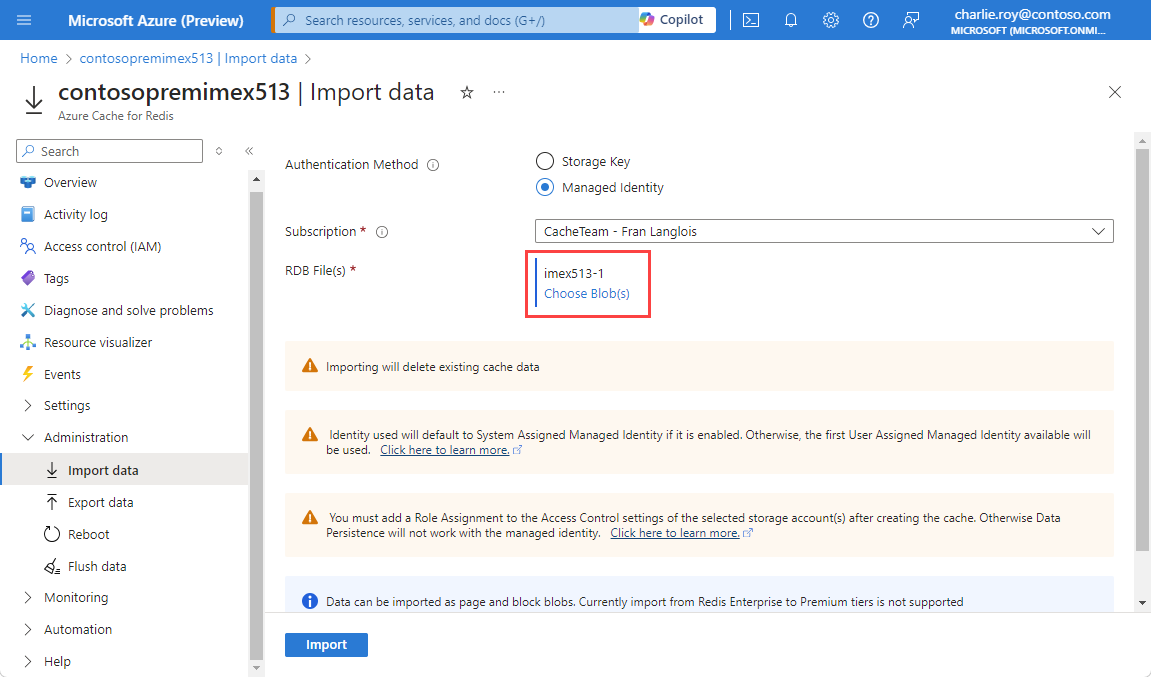
Vous pouvez surveiller la progression de l’importation grâce aux notifications du portail Azure ou aux événements dans le journal d’activité.
Important
La prise en charge des journaux d’activité n’est pas encore disponible dans Azure Managed Redis.
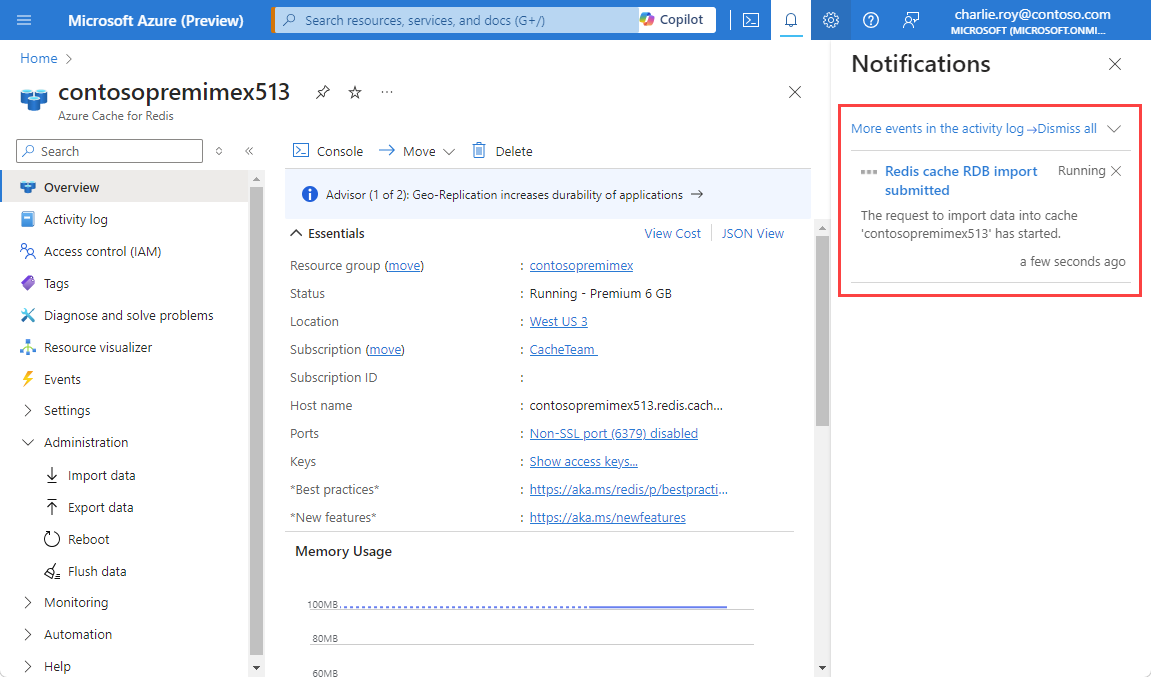
Export
L’exportation vous permet d’exporter les données stockées dans Azure Managed Redis. Vous pouvez utiliser cette fonctionnalité pour déplacer des données d’une instance d’Azure Managed Redis vers une autre, ou vers un autre serveur Redis. Durant le processus d’exportation, un fichier temporaire est créé sur la machine virtuelle qui héberge l’instance du serveur Azure Managed Redis. Ensuite, le fichier est chargé sur le compte de stockage choisi. Lorsque l’opération d’exportation se termine avec un état de réussite ou d’échec, le fichier temporaire est supprimé.
Pour exporter le contenu actuel du cache vers un espace de stockage, accédez à votre cache dans le portail Azure, puis sélectionnez Exporter des données à partir du Menu Ressource. Vous voyez Choisir un conteneur de stockage dans le volet de travail.
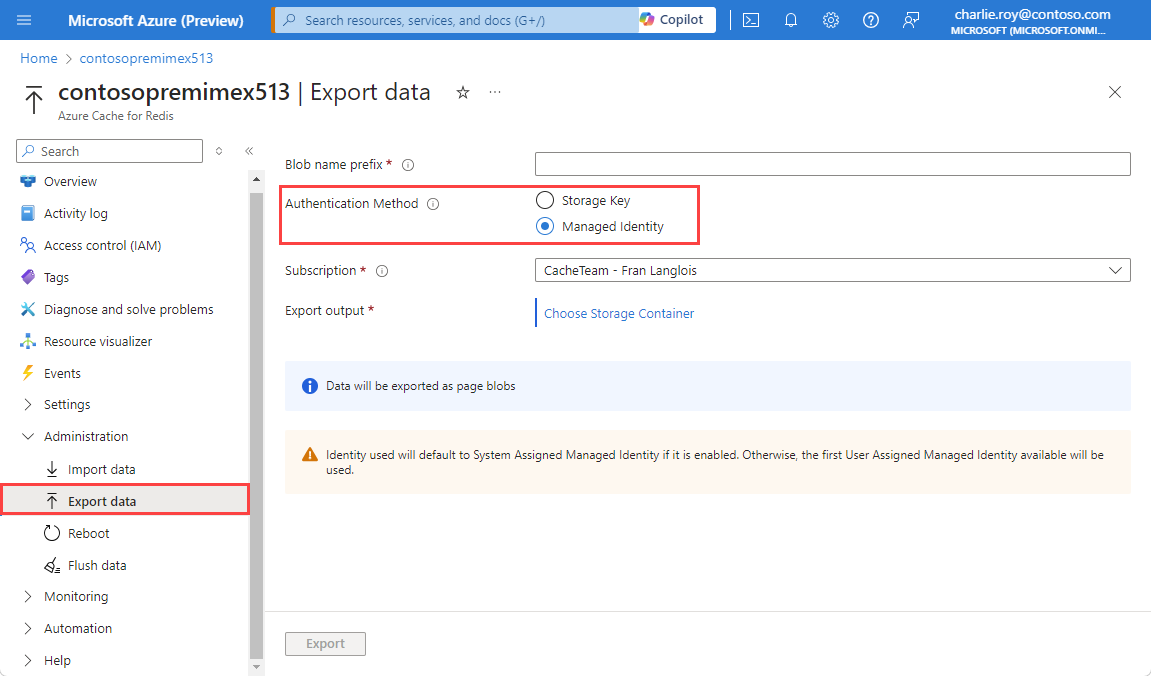
Sélectionnez Choisir un conteneur de stockage et afficher une liste de comptes de stockage disponibles. Sélectionnez le compte de stockage que vous souhaitez. Le compte de stockage doit se trouver dans la même région que votre cache. Si vous utilisez une identité managée pour l’authentification, il est possible que le compte de stockage se trouve dans un autre abonnement. Autrement, le compte de stockage doit se trouver dans le même abonnement que votre cache.
Important
Si l’exportation de vos données de cache vers des comptes de stockage avec pare-feu échoue, reportez-vous à Que se passe-t-il si j’ai un pare-feu activé sur mon compte de stockage ?
Pour plus d’informations, consultez Vue d’ensemble des comptes de stockage Azure.
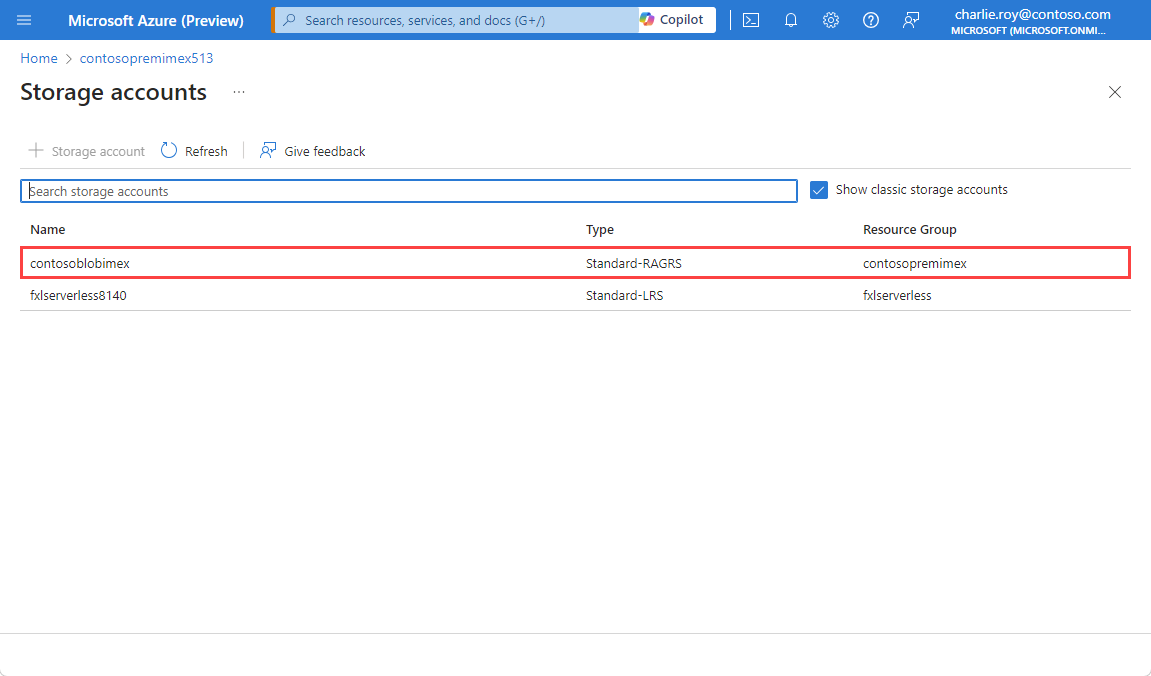
Choisissez le conteneur de stockage que vous choisir pour conserver votre exportation, puis cliquez sur Sélectionner. Pour utiliser un nouveau conteneur, sélectionnez d’abord Ajouter un conteneur pour l’ajouter, puis sélectionnez-le dans la liste.
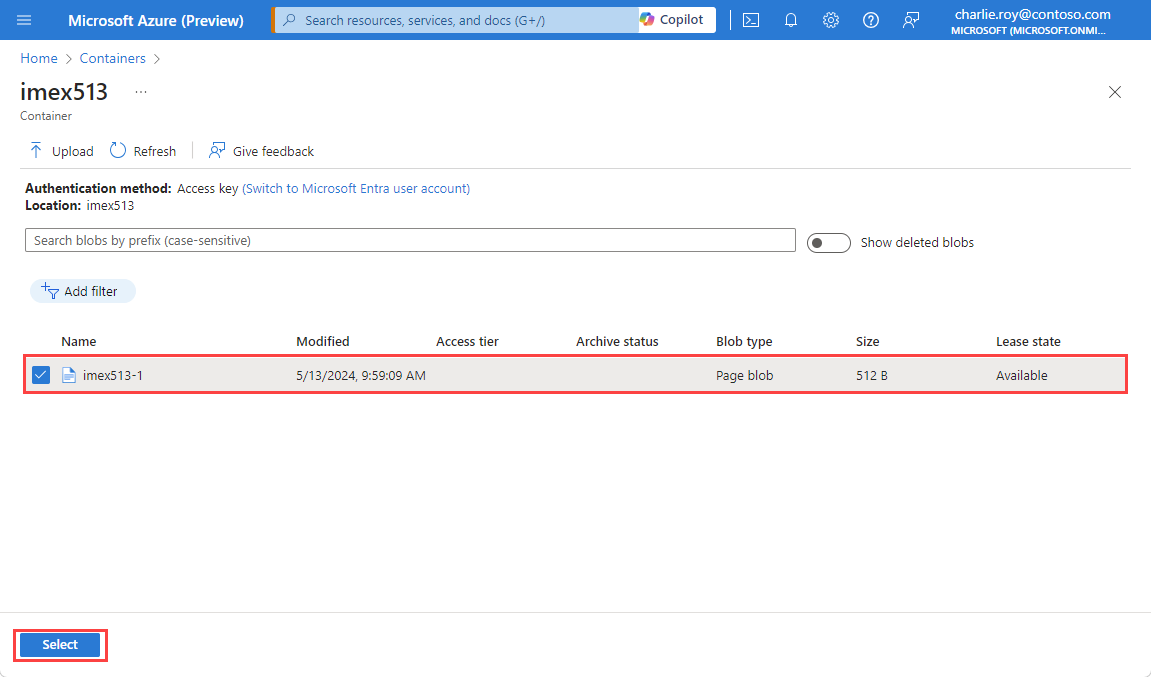
Tapez un préfixe de nom d’objet blob et sélectionnez Exporter pour lancer le processus d’exportation. Le préfixe de nom d’objet blob est utilisé pour préfixer les noms des fichiers générés par cette opération d’exportation.
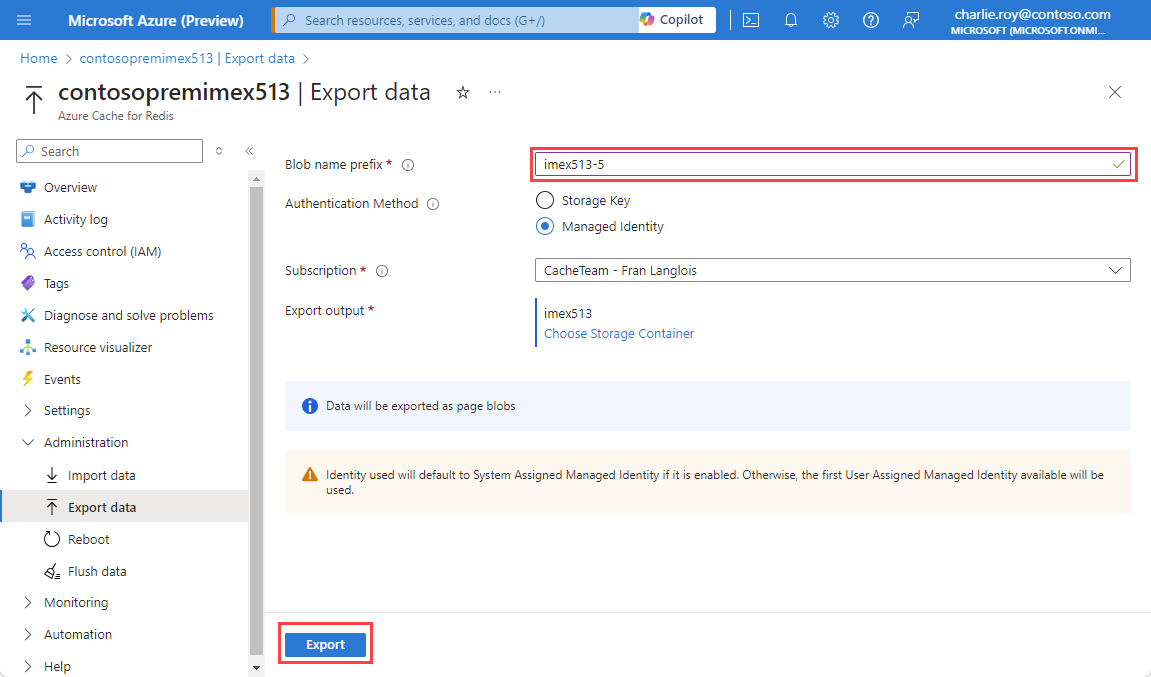
Vous pouvez surveiller la progression de l’exportation grâce aux notifications du portail Azure ou aux événements du journal d’audit.
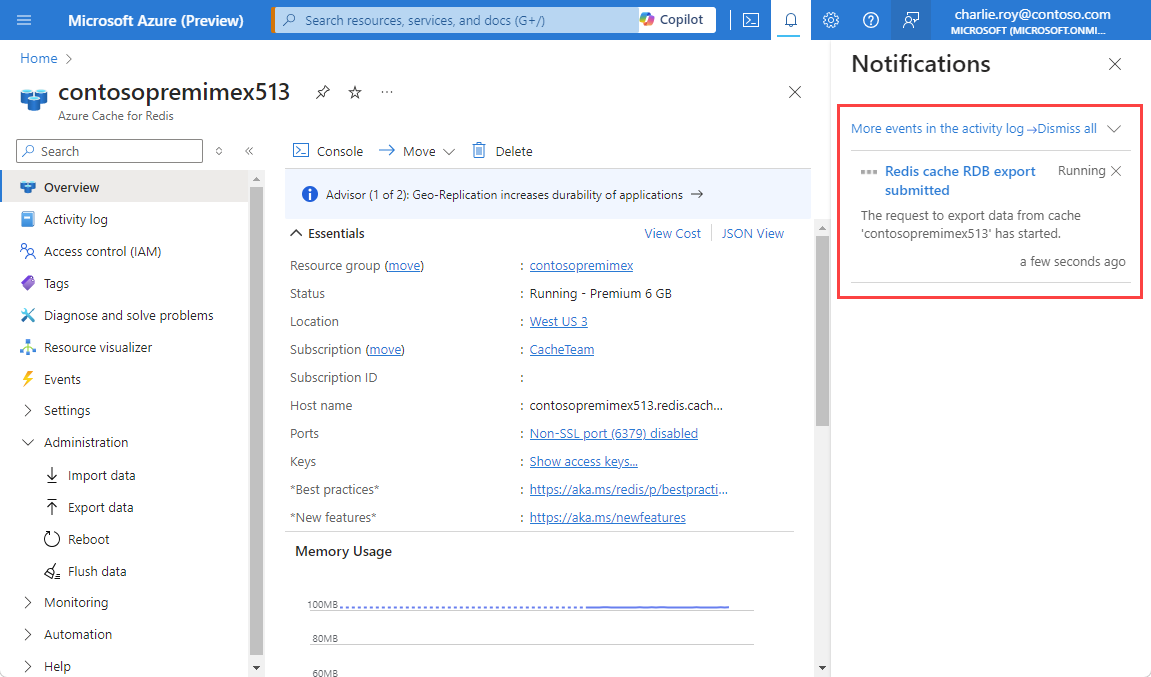
Les caches restent disponibles pendant le processus d’exportation.
FAQ sur l’Importation/Exportation
Cette section contient les questions fréquemment posées sur la fonctionnalité d’Importation/Exportation.
- Quels niveaux prennent en charge Import/Export ?
- Puis-je importer des données à partir de n’importe quel serveur Redis ?
- Quelles versions RDB puis-je importer ?
- Mon cache est-il disponible pendant une opération d’Importation/Exportation ?
- En quoi l’Importation/Exportation est-elle différente de la persistance Redis ?
- Puis-je automatiser l’Importation/Exportation à l’aide de PowerShell, de CLI ou d’autres clients de gestion ?
- J’ai reçu une erreur de délai d’attente pendant mon opération d’Importation/Exportation. Qu’est-ce que cela signifie ?
- J’ai obtenu une erreur en exportant mes données vers un stockage d’objets blob Azure. Que s’est-il passé ?
- Que se passe-t-il si j’ai un pare-feu activé sur mon compte de stockage ?
- Puis-je importer ou exporter des données à partir d’un compte de stockage dans un autre abonnement que mon cache ?
- Quelles autorisations doivent être accordées au jeton de signature d’accès partagé (SAP) du conteneur de compte de stockage ?
Quels niveaux prennent en charge Import/Export ?
Les fonctionnalités d’importation et d’exportation sont disponibles à tous les niveaux d’Azure Managed Redis.
Puis-je importer des données à partir de n’importe quel serveur Redis ?
Oui, vous pouvez importer les données exportées à partir d’instances d’Azure Managed Redis ou de tout serveur Redis s’exécutant dans n’importe quel cloud ou environnement. Les environnements comprennent Linux, Windows ou des fournisseurs cloud, tels que Amazon Web Services. Pour importer ces données, chargez le fichier RDB du serveur Redis souhaité dans un objet blob de pages ou un objet blob de blocs au sein d’un compte Stockage Azure. Importez-les ensuite dans votre instance d’Azure Managed Redis.
Vous pouvez, par exemple, souhaiter effectuer les opérations suivantes :
Exportez les données à partir de votre cache de production.
Importez-les ensuite dans un cache utilisé dans le cadre d’un environnement intermédiaire à des fins de test ou de migration.
Important
Pour permettre l’importation correcte des données exportées à partir de serveurs Redis autres qu’Azure Managed Redis quand vous utilisez un objet blob de pages, la taille de l’objet blob de pages doit être alignée sur une limite de 512 octets. Pour obtenir un exemple de code permettant d’exécuter un remplissage d’octets, consultez Sample page blob upload.
Quelles versions RDB puis-je importer ?
Pour plus d’informations sur les versions RDB prises en charge utilisées avec l’importation, consultez la section Compatibilité.
Mon cache est-il disponible pendant une opération d’Importation/Exportation ?
- Exporter - Les caches restent disponibles et vous pouvez continuer à utiliser votre cache pendant une opération d’exportation.
- Importer - Les caches deviennent indisponibles au démarrage d’une opération d’importation, puis redeviennent disponibles lorsqu’elle est terminée.
En quoi l’Importation/Exportation est-elle différente de la persistance Redis ?
La fonctionnalité de persistance d’Azure Managed Redis est principalement une fonctionnalité de durabilité des données. À l’inverse, la fonctionnalité d’importation/exportation est conçue comme une méthode permettant d’effectuer des sauvegardes de données périodiques pour une récupération jusqu`à une date et heure.
Quand la persistance est configurée, votre cache conserve un instantané des données sur disque selon une fréquence de sauvegarde configurable. Ce fichier de persistance n’est pas accessible à l’utilisateur. Si un événement catastrophique se produit et provoque la désactivation du cache principal et du réplica, les données du cache sont automatiquement rétablies à l’aide de l’instantané le plus récent.
La persistance des données est conçue pour la récupération d’urgence. Il n’est pas conçu comme un mécanisme de récupération jusqu`à une date et heure.
Si vous souhaitez effectuer des sauvegardes de données périodiques pour une récupération à un instant dans le passé, nous vous recommandons d’utiliser la fonctionnalité d’importation/exportation. Pour plus d’informations, consultez Comment configurer la persistance des données pour Azure Managed Redis.
Puis-je automatiser l’Importation/Exportation à l’aide de PowerShell, de CLI ou d’autres clients de gestion ?
Oui, consultez les instructions suivantes :
- Instructions PowerShell pour importer des données Redis et exporter des données Redis.
- Instructions Azure CLI pour importer des données Redis et exporter des données Redis
J’ai reçu une erreur de délai d’attente pendant mon opération d’Importation/Exportation. Qu’est-ce que cela signifie ?
Si vous restez sur Importer les données ou Exporter les données pendant plus de 15 minutes avant de démarrer l’opération, une erreur s’affiche avec un message d’erreur semblable à l’exemple suivant :
The request to import data into cache 'contoso55' failed with status 'error' and error 'One of the SAS URIs provided could not be used for the following reason: The SAS token end time (se) must be at least 1 hour from now and the start time (st), if given, must be at least 15 minutes in the past.
Pour corriger cette erreur, démarrez l’importation ou l’exportation avant que les 15 minutes ne se soient écoulées.
J’ai obtenu une erreur en exportant mes données vers un stockage d’objets blob Azure. Que s’est-il passé ?
L’exportation fonctionne uniquement avec les fichiers RDB stockés en tant qu’objets blob de blocs. Les autres types d’objets blob ne sont pas pris en charge pour le moment. Pour plus d’informations, consultez Vue d’ensemble des comptes de stockage Azure. Si vous utilisez une clé d’accès pour authentifier un compte de stockage, le fait d’avoir des exceptions de pare-feu sur le compte de stockage tend à provoquer l’échec du processus d’importation/exportation.
Que se passe-t-il si j’ai un pare-feu activé sur mon compte de stockage ?
Vous devez cocher la case « Autorisez les services Azure figurant dans la liste des services approuvés à accéder à ce compte de stockage » dans les paramètres de votre compte de stockage. Utilisez ensuite une identité managée (affectée par l’utilisateur ou le système) et approvisionnez un rôle RBAC de Contributeur aux données Blob du stockage pour cet ID de stockage.
Pour découvrir des informations supplémentaires, voir : Identité managée pour les comptes de stockage – Azure Cache pour Redis
Puis-je importer ou exporter des données à partir d’un compte de stockage dans un autre abonnement que mon cache ?
Vous pouvez importer et exporter des données à partir d’un compte de stockage dans un autre abonnement que celui de votre cache, mais vous devez utiliser l’identité managée en tant que méthode d’authentification. Vous devez sélectionner l’abonnement choisi contenant le compte de stockage lors de la configuration de l’importation ou de l’exportation.
Quelles autorisations doivent être accordées au jeton de signature d’accès partagé (SAP) du conteneur de compte de stockage ?
Pour que l’exportation vers un compte Stockage Azure fonctionne correctement, le jeton SAS (signature d’accès partagé) doit disposer des autorisations suivantes :
readaddcreatewritedeletetagmove